Aprende Fácil a Promediar y Sumar Letras en Excel
¿Alguna vez te has encontrado con la necesidad de promediar o sumar calificaciones representadas con letras en Excel? Aunque Excel trabaja principalmente con números, es posible realizar estos cálculos convirtiendo las letras a valores numéricos. En este post, te guiaremos paso a paso sobre cómo lograr promediar y sumar letras en Excel, utilizando métodos sencillos y fórmulas efectivas, tal como se explica en este útil video de YouTube.
Descargar Material de Apoyo
¿Listo para poner en práctica el tutorial? Descarga el «material de apoyo» y trabaja con el mismo archivo que usamos en el video.
¿Por Qué Promediar y Sumar Letras en Excel? Beneficios y Casos de Uso
Promediar y sumar letras en Excel puede ser útil en diversos escenarios, especialmente en el ámbito educativo donde las calificaciones suelen representarse con letras. Algunas de las ventajas incluyen:
- ✅ Flexibilidad en la Evaluación: Permite trabajar con sistemas de calificación alfabéticos.
- ✅ Análisis de Rendimiento: Facilita el cálculo del rendimiento general basado en calificaciones con letras.
- ✅ Automatización de Procesos: Agiliza la obtención de promedios sin necesidad de conversión manual.
Pasos para Promediar y Sumar Letras en Excel
A continuación, te presentamos los pasos clave para realizar estos cálculos en Excel, basados en la explicación del video:
1. Configuración Inicial de la Hoja de Cálculo: Promediar y sumar letras en Excel
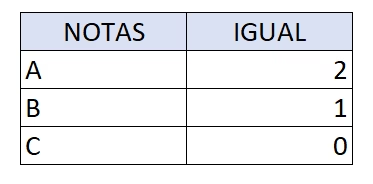
Se recomienda organizar tu información en dos hojas dentro del mismo libro de Excel:
- Hoja de Datos: Contendrá los nombres o identificadores y las calificaciones en letras.
- Hoja de Códigos: Servirá para comparar y convertir las letras en valores numéricos y poder sumar en Excel. Por ejemplo: A=4, B=3, C=2, D=1, F=0.
2. Conversión de Letras a Números Usando Fórmulas: Promediar y sumar letras en Excel

El video explica cómo utilizar la función anidada SI para convertir las calificaciones de letras a sus equivalentes numéricos en la Hoja de Datos. Por ejemplo, si la calificación se encuentra en la columna B, puedes usar una fórmula como la siguiente en una columna adyacente (por ejemplo, la columna C):
=SI(B2="A",4,SI(B2="B",3,SI(B2="C",2,SI(B2="D",1,SI(B2="F",0,"")
Esta fórmula evalúa la letra en la celda B2 y devuelve el número correspondiente. Puedes extender esta fórmula a las demás celdas de la columna C.
3. Cálculo del Promedio de las Calificaciones Numéricas

Una vez que tengas las calificaciones convertidas a números, puedes usar la función PROMEDIO para calcular el promedio de esas letras que has convertido. Por ejemplo, si las calificaciones numéricas están en la columna C, puedes usar la siguiente fórmula en la celda donde quieras mostrar el promedio:
=PROMEDIO(C2:C10)
Ajusta el rango de celdas (C2:C10) según tus datos.
4. Redondeo del Promedio (Opcional)

Si deseas redondear el promedio a un número entero, puedes utilizar la función REDONDEAR. Por ejemplo:
=REDONDEAR(PROMEDIO(C2:C10),0)
5. Conversión del Promedio Numérico de Vuelta a una Letra (Opcional)

Si necesitas mostrar el promedio final como una letra, puedes usar nuevamente una función anidada SI en otra columna:
=SI(D2>=4,"A",SI(D2>=3,"B",SI(D2>=2,"C",SI(D2>=1,"D",SI(D2>=0,"F","")))))
Aquí, la columna D contendría el promedio numérico.
6. Manejo de Errores y Validación de Datos
El video también destaca la importancia de manejar posibles errores (como celdas en blanco o datos no válidos) utilizando la función SIERROR. Además, recomienda usar la validación de datos para asegurar que solo se ingresen letras de calificación válidas en la Hoja de Datos.
Consejos Adicionales para Trabajar con Letras y Números en Excel
- 💡 Utiliza Referencias de Celda: Facilita la copia de fórmulas a otras celdas.
- 💡 Mantén la Hoja de Códigos Actualizada: Asegúrate de que la tabla de conversión de letras a números sea correcta.
- 💡 Simplifica con la Función BUSCARV: Para una tabla de códigos más extensa, considera usar la función
BUSCARVen lugar de múltiples funcionesSIanidadas para una fórmula más legible y fácil de mantener.
💻🔐 ¡No Malgastes Dinero! Consigue Windows y Office Originales por Menos 🎯🔥
¿Buscas licencias originales de Windows y Office a precios accesibles? ¡No sigas pagando de más! En Keysfan puedes conseguir claves 100% legales y funcionales para tus programas favoritos, con grandes descuentos. Aprovecha el código de descuento DH66 y obtén un precio aún más bajo. ¡Actualiza tu software sin vaciar tu bolsillo! 💸✅
Conclusión
Promediar y sumar letras en Excel es un proceso que requiere una conversión inicial a valores numéricos, lo que permite el cálculo y análisis eficiente. Siguiendo los pasos detallados en este post y las explicaciones del video de YouTube, podrás realizar estos cálculos de manera eficiente y precisa. ¡Esperamos que esta guía te sea de gran utilidad!
¿Aún se te complica usar Excel? 📊 Es momento de cambiar eso. Con este Curso Excel aprenderás a utilizar de forma profesional, creando fórmulas, automatizando tareas ⚙️ y analizando datos como un experto 📈. ¡No te quedes atrás! 🚀 Comienza hoy mismo y destaca en cualquier área que trabajes 💼.


















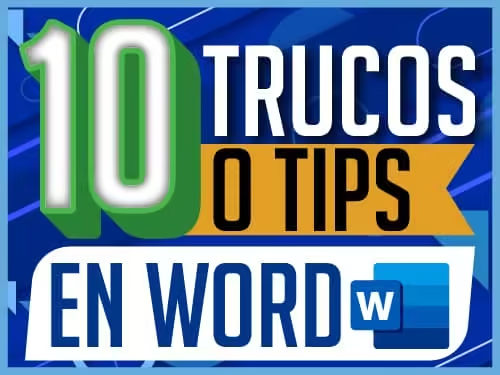





excelentes cursos
-no se puede editar el documento exel del aterial de apoyo
Dostin, gracias amigo, de verdad.
saludo buena tarde quisiera saber yo estoy viendo los curso grati que son muy excelente mi inquietud es la siguiente yo tendria auque sea un centificado ???